Σε αυτό το σεμινάριο, θα σας παρουσιάσουμε βήμα προς βήμα τα πρώτα βήματα στο Adobe Premiere Pro CC. Θα μάθετε πώς θα βρείτε το πρόγραμμα όταν το ανοίξετε για πρώτη φορά, ποιες ρυθμίσεις μπορείτε να κάνετε και τι πρέπει να έχετε υπόψη σας όταν ξεκινάτε την επεξεργασία βίντεο. Το περιβάλλον εργασίας του χρήστη και οι προεπιλεγμένες ρυθμίσεις εξετάζονται από διάφορες οπτικές γωνίες, ώστε να σας διευκολύνουν να ξεκινήσετε.
Βασικά συμπεράσματα
- Το Premiere Pro CC ανοίγει από προεπιλογή με μια αρχική σελίδα που παρέχει πρόσβαση σε προηγούμενα έργα και νέα αρχεία.
- Η διεπαφή χρήστη μπορεί να προσαρμοστεί με σύρσιμο και απόθεση παραθύρων.
- Στις σημαντικές προεπιλεγμένες ρυθμίσεις περιλαμβάνονται οι συσκευές ήχου, η αυτόματη αποθήκευση και η χρήση μνήμης.
Οδηγός βήμα προς βήμα
Όταν ξεκινάτε το Adobe Premiere Pro CC για πρώτη φορά, θα βρείτε ένα περιβάλλον εργασίας χρήστη που μπορεί να μοιάζει με αυτό του παραδείγματός μου. Κατά κανόνα, θα σας προταθεί ένα εσωτερικό εκπαιδευτικό πρόγραμμα της Adobe, το οποίο μπορείτε απλώς να απομακρύνετε με κλικ σε αυτό το σημείο.
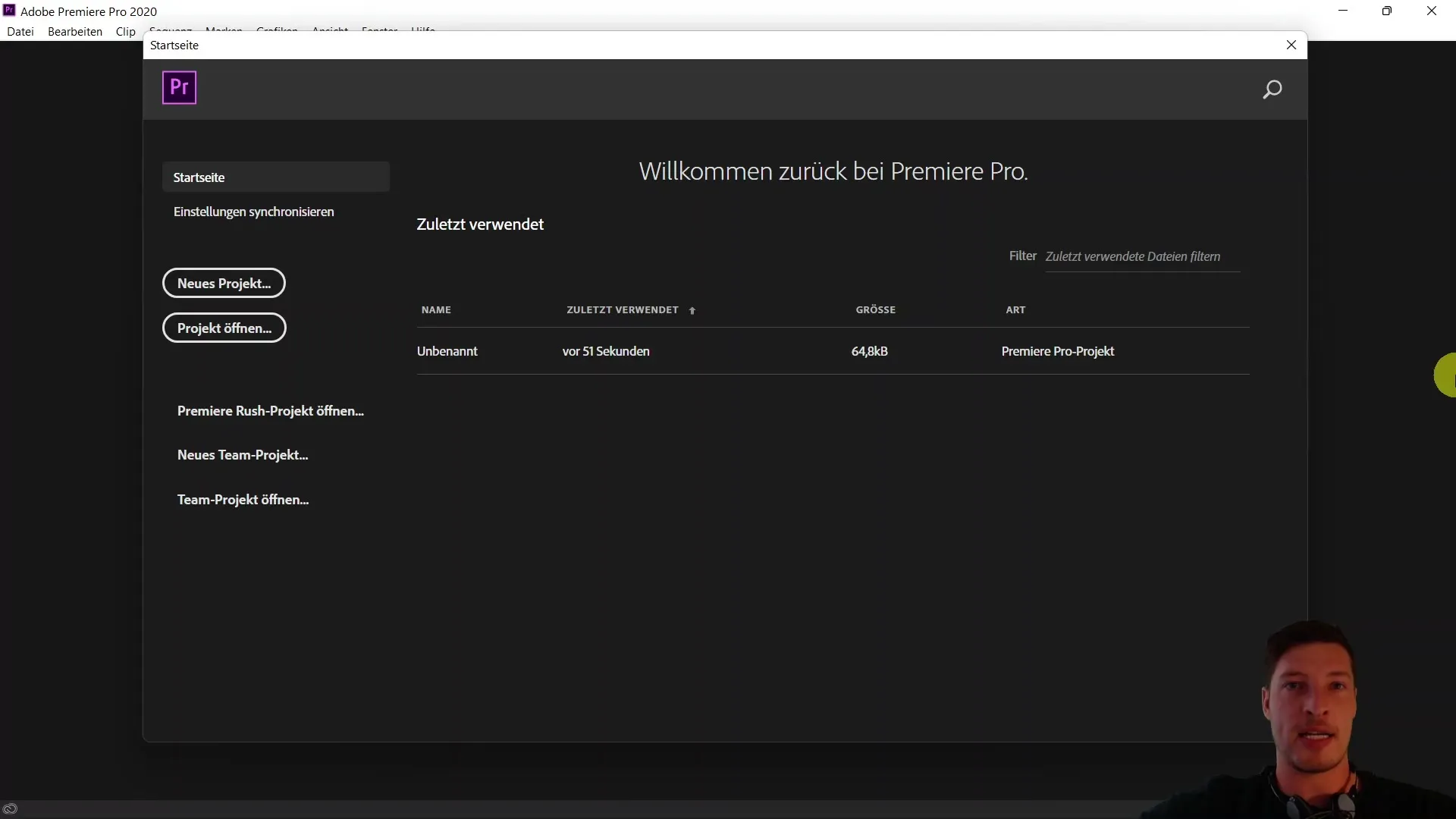
Εάν εμφανίζεται ένα προηγούμενο έργο, μπορείτε να το ανοίξετε ή απλώς να δημιουργήσετε ένα νέο έργο. Ανεξάρτητα από το πώς θα προχωρήσετε, και οι δύο διαδρομές θα σας οδηγήσουν στο τυπικό περιβάλλον εργασίας, το οποίο θα εξερευνήσουμε μαζί παρακάτω.
Εάν το περιβάλλον εργασίας σας φαίνεται διαφορετικό, μπορείτε να επαναφέρετε το χώρο εργασίας στο "Παράθυρο" για να επιστρέψετε στην προεπιλεγμένη διάταξη. Αυτό είναι ιδιαίτερα χρήσιμο εάν έχετε αλλάξει το περιβάλλον εργασίας χρήστη κατά τη διάρκεια της δοκιμής και θέλετε να επιστρέψετε στις προεπιλεγμένες ρυθμίσεις.

Μια σημαντική έννοια στο Premiere Pro είναι η αρχή της μεταφοράς και απόθεσης. Αυτό σας επιτρέπει να μετακινήσετε σχεδόν οποιοδήποτε παράθυρο ή στοιχείο σε μια θέση που σας βολεύει. Για παράδειγμα, μπορείτε να σύρετε και να αφήσετε το παράθυρο για τις ρυθμίσεις εφέ σε διαφορετική θέση μέσα στο περιβάλλον εργασίας χρήστη.
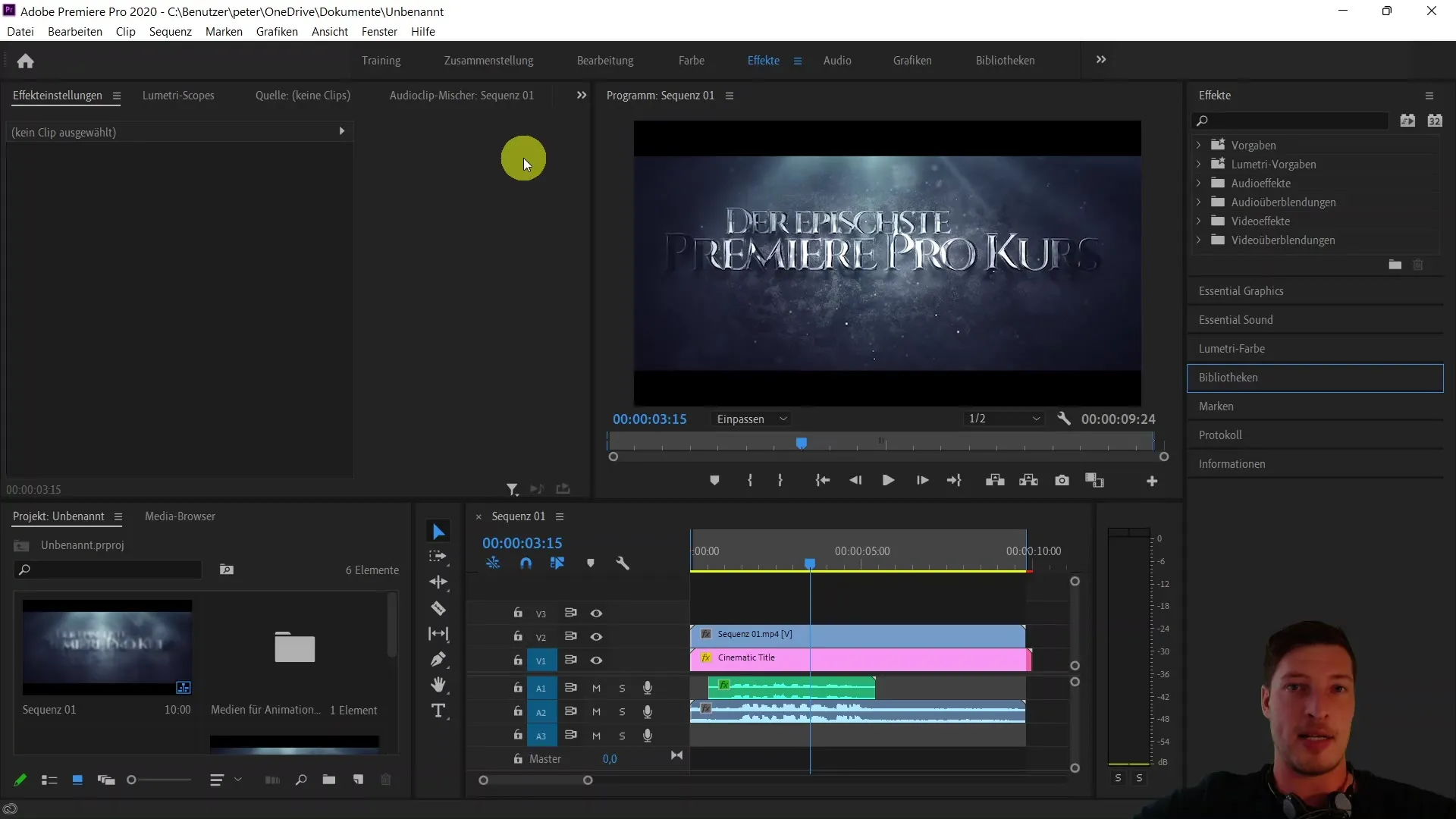
Τώρα ας ρίξουμε μια ματιά στις προεπιλεγμένες ρυθμίσεις. Για να το κάνετε αυτό, μεταβείτε στο μενού "Edit" (Επεξεργασία) και κάντε κλικ στην επιλογή "Preferences" (Προτιμήσεις). Εδώ ξεκινάμε με τις γενικές ρυθμίσεις. Μπορείτε να καθορίσετε ποια προβολή θα εμφανίζεται κατά την εκκίνηση του προγράμματος - αυτή είναι συνήθως η αρχική σελίδα, η οποία σας δίνει πρόσβαση στο τελευταίο σας έργο.
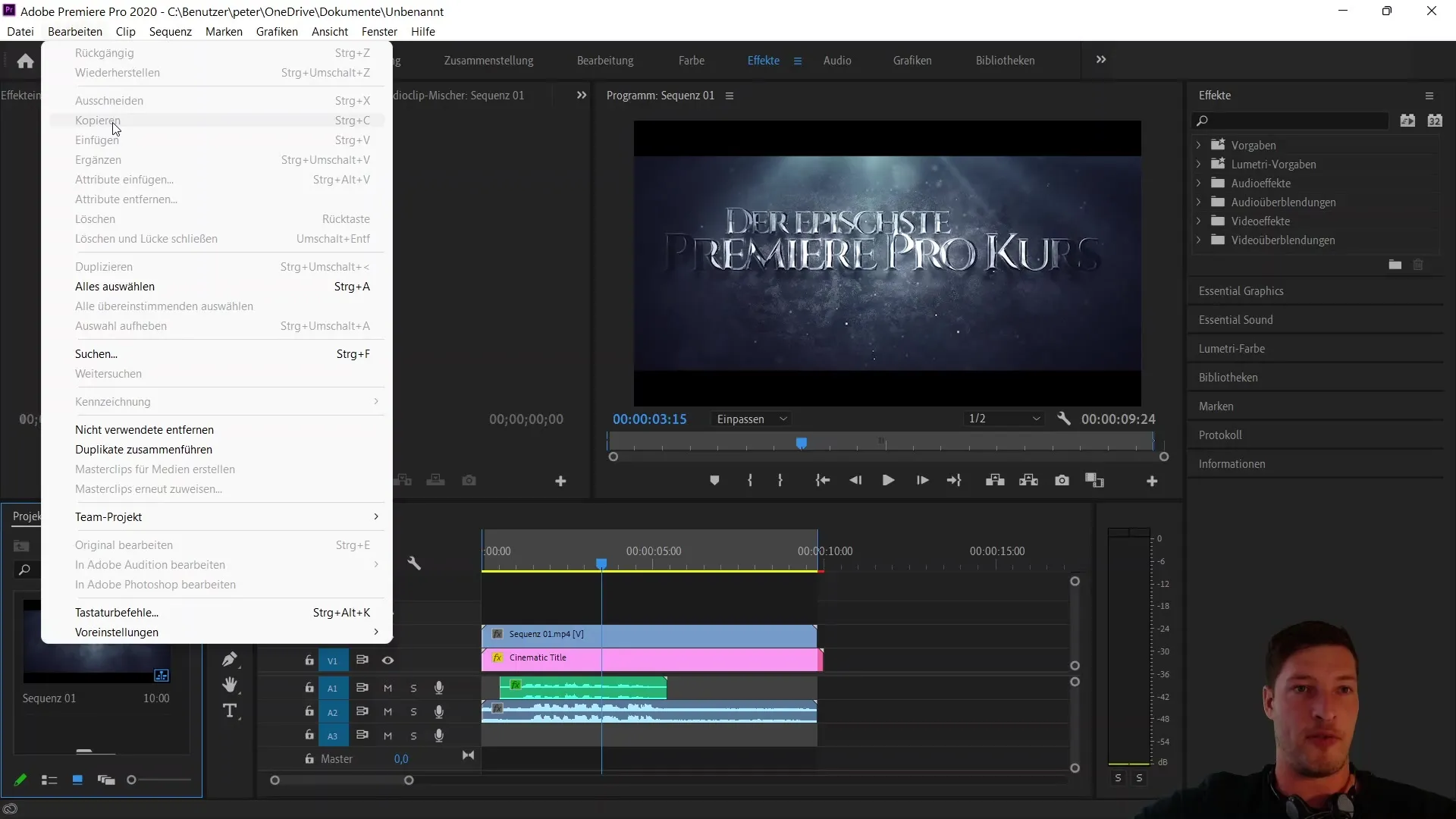
Αν θέλετε να εργάζεστε σε μια πιο φωτεινή διάταξη, μπορείτε να ρυθμίσετε τα αντίστοιχα ρυθμιστικά. Το χρώμα επισήμανσης μπορεί επίσης να ρυθμιστεί. Ωστόσο, συνιστώ να διατηρήσετε τις προεπιλεγμένες τιμές, εκτός αν έχετε συγκεκριμένο λόγο να τις αλλάξετε.
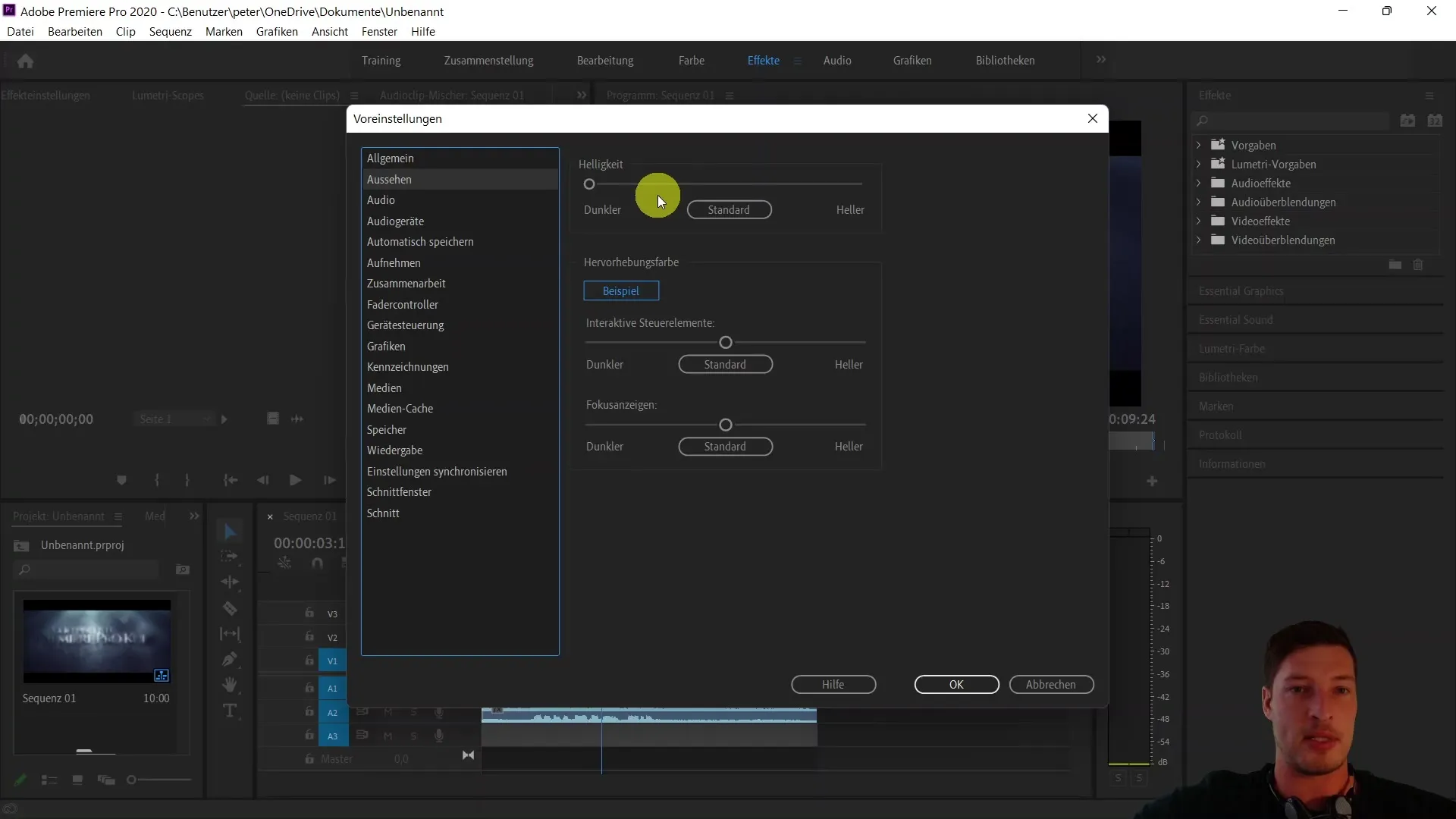
Ένα σημαντικό σημείο στις προεπιλογές είναι οι συσκευές ήχου. Εδώ μπορείτε να καθορίσετε τις πηγές εισόδου και εξόδου για τον ήχο. Στην περίπτωσή μου, θέλω να χρησιμοποιήσω το εξωτερικό μου μικρόφωνο USB ως πηγή εισόδου για να επιτύχω την καλύτερη δυνατή ποιότητα ήχου.
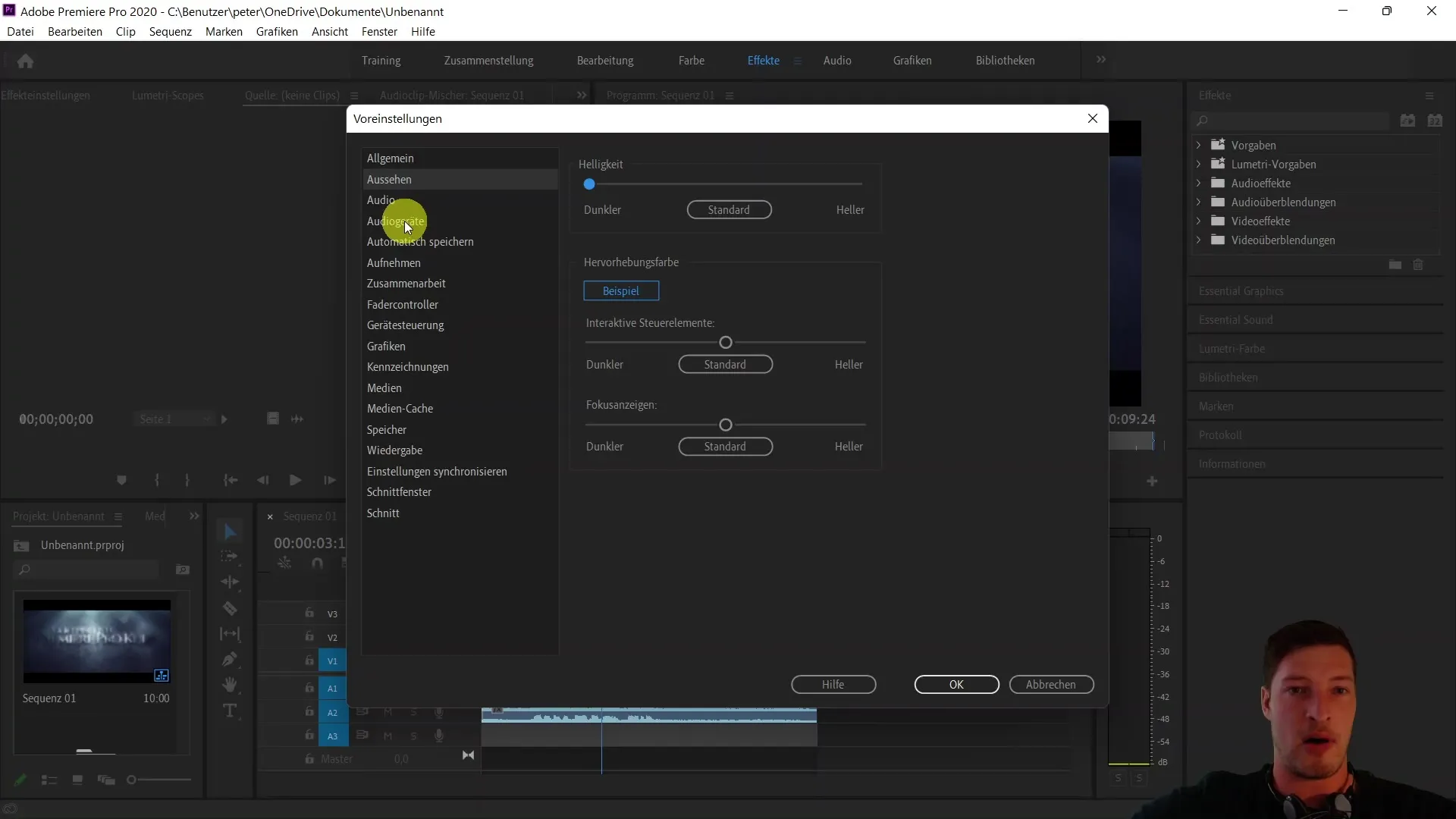
Συνιστάται επίσης να ενεργοποιήσετε την αυτόματη αποθήκευση. Συνιστώ να το ρυθμίσετε έτσι ώστε να δημιουργείται ένα αυτόματο αντίγραφο ασφαλείας μνήμης του έργου σας κάθε 15 λεπτά. Έτσι διασφαλίζεται ότι δεν χάνετε περισσότερα από 15 λεπτά από την πρόοδο της εργασίας σας.
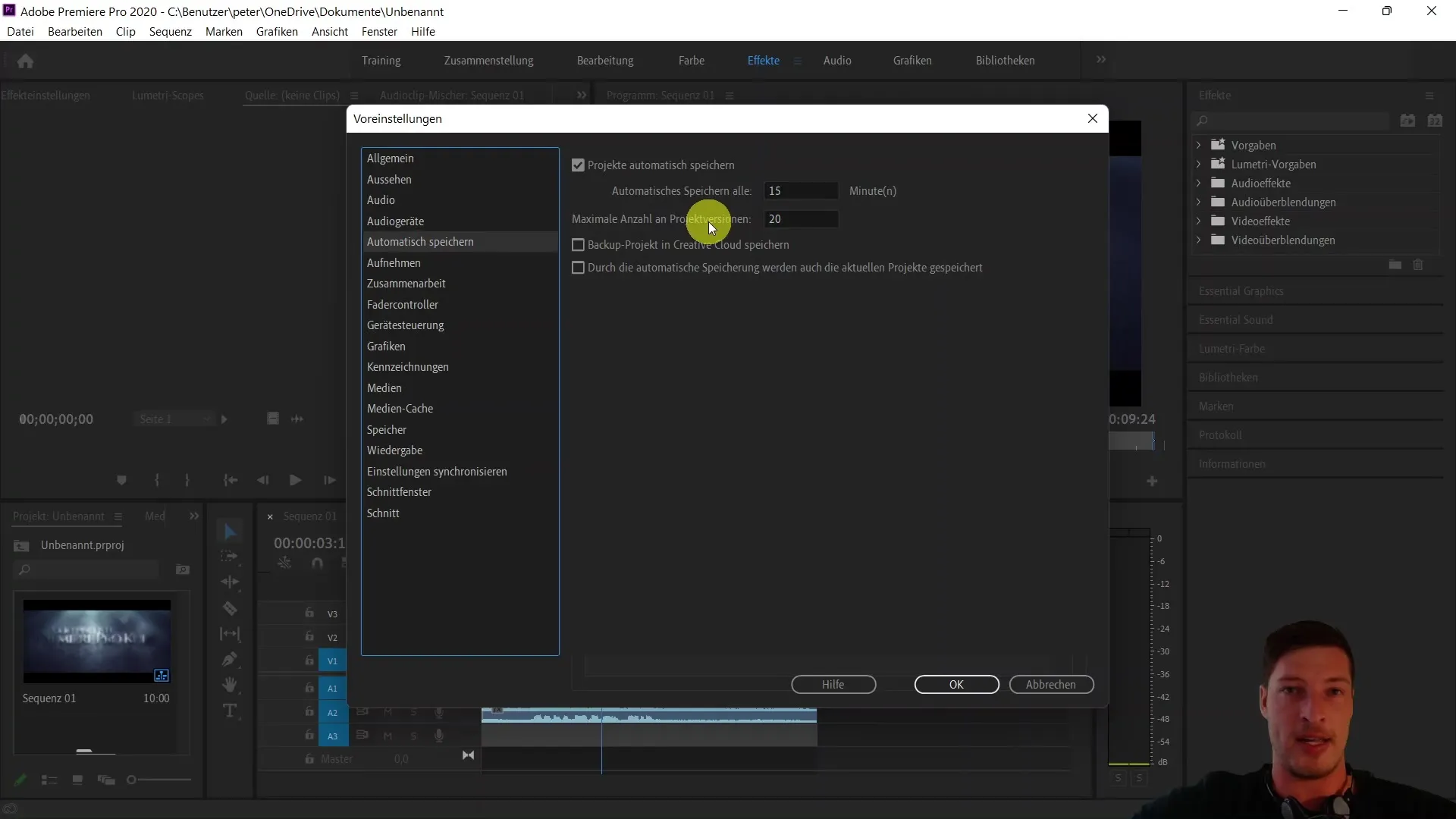
Μια άλλη σημαντική πτυχή είναι οι ρυθμίσεις αποθήκευσης. Εδώ μπορείτε να καθορίσετε πόση μνήμη θα πρέπει να έχει στη διάθεσή του το Premiere Pro και πόση θέλετε να κρατήσετε για άλλα προγράμματα. Αυτό μπορεί να βοηθήσει στη βελτιστοποίηση της ροής εργασίας.
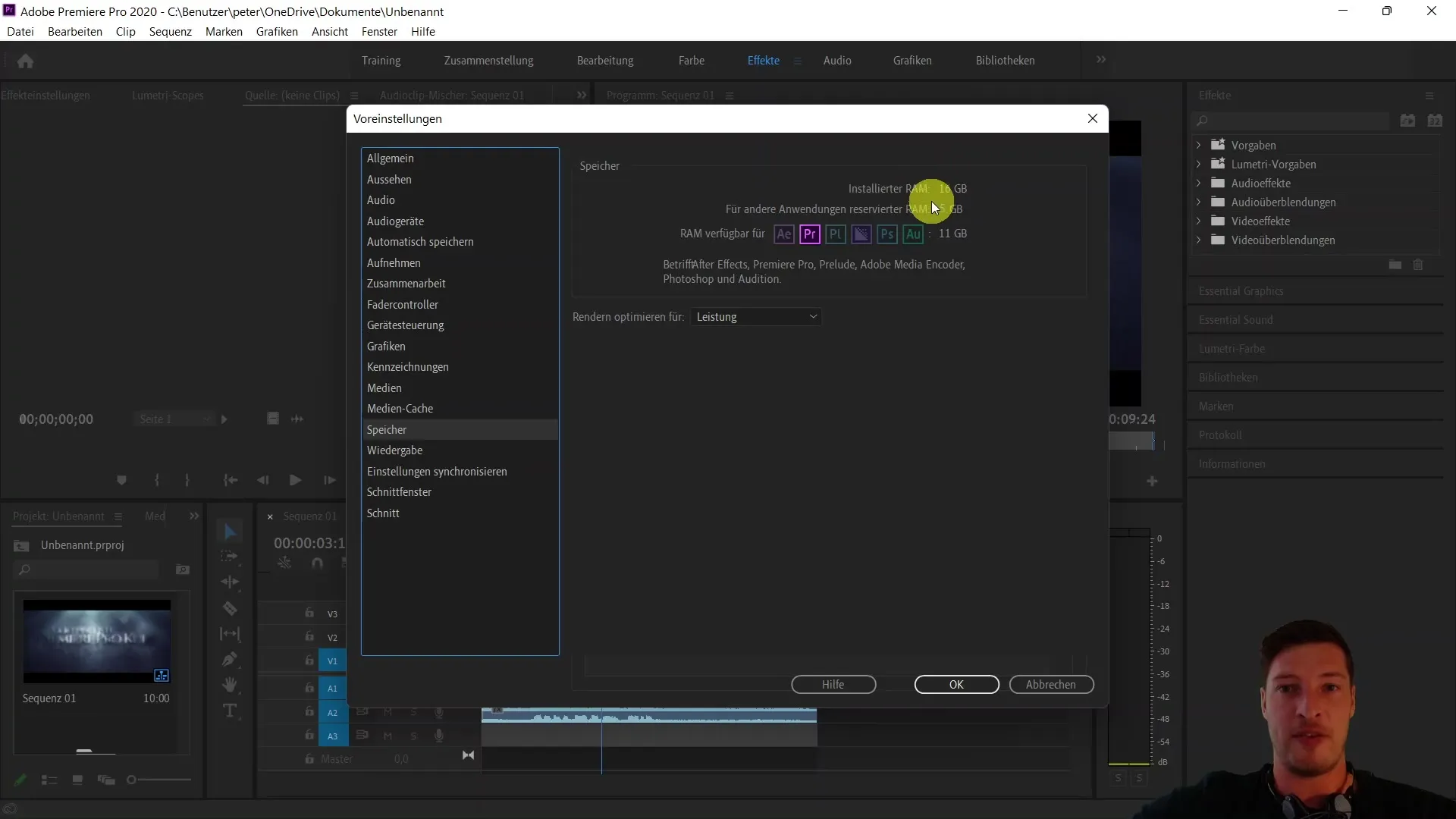
Αυτές είναι οι πιο σημαντικές επιλογές στις προτιμήσεις που θα πρέπει να εξετάσετε πριν από το πρώτο σας έργο. Είναι απολύτως δυνατό να αφήσετε τα πάντα στις προεπιλογές, αλλά σας έδωσα εδώ μερικές επιλογές που θα μπορούσαν να σας βοηθήσουν να χρησιμοποιήσετε το λογισμικό πιο αποτελεσματικά.
Τέλος, θα ήθελα να τονίσω για άλλη μια φορά ότι είναι σημαντικό να προσαρμόζετε τις διάφορες λειτουργίες και ρυθμίσεις ανάλογα με τις ανάγκες σας. Στα επόμενα βίντεο, θα μάθετε πώς να ανοίγετε και να δημιουργείτε έργα, καθώς και πώς να εισάγετε πολυμέσα για να βουτήξετε στην επεξεργασία βίντεο.
Περίληψη
Σε αυτόν τον οδηγό, μάθατε πώς είναι το πρόγραμμα Adobe Premiere Pro CC όταν το ανοίγετε για πρώτη φορά και ποιες βασικές προεπιλεγμένες ρυθμίσεις είναι σημαντικές για να ξεκινήσετε. Από τη διεπαφή χρήστη μέχρι την επιλογή συσκευών ήχου και την αυτόματη αποθήκευση - όλα αυτά τα στοιχεία είναι ζωτικής σημασίας για μια ομαλή έναρξη των έργων επεξεργασίας βίντεο.
Συχνές ερωτήσεις
Πώς μπορώ να ανοίξω ένα νέο έργο στο Premiere Pro;Μπορείτε να ανοίξετε ένα νέο έργο κάνοντας κλικ στην επιλογή "Create New Project" (Δημιουργία νέου έργου) στην αρχική σελίδα.
Πώς μπορώ να επαναφέρω το περιβάλλον εργασίας χρήστη στις προεπιλεγμένες ρυθμίσεις;Μεταβείτε στα "Windows" και επιλέξτε "Workspaces" και στη συνέχεια "Reset Saved Layout".
Πώς μπορώ να προσαρμόσω τις συσκευές ήχου στο Premiere Pro;Μεταβείτε στην επιλογή "Edit" (Επεξεργασία), στη συνέχεια "Preferences" (Προτιμήσεις) και επιλέξτε "Audio Devices" (Συσκευές ήχου) για να ορίσετε τις πηγές εισόδου και εξόδου.
Πρέπει να ενεργοποιήσω την αυτόματη αποθήκευση;Ναι, συνιστάται να ενεργοποιείτε την αυτόματη αποθήκευση κάθε 15 λεπτά για να αποφύγετε την απώλεια δεδομένων.
Πόση μνήμη πρέπει να διαθέσω στο Premiere Pro;Εξαρτάται από το σύστημά σας, αλλά μπορείτε να καθορίσετε πόση μνήμη μπορεί να χρησιμοποιήσει το Premiere Pro στις προτιμήσεις.


